如何将路由器与网络打印机连接起来
在现代家庭或办公室环境中,网络打印机已经成为一种非常方便的工具。它允许多台设备通过网络共享打印功能,无需每台电脑都直接连接到打印机。如果你想知道如何将你的路由器与网络打印机连接起来,这篇文章将为你提供详细的指导。
第一步:确认你拥有一台支持网络功能的打印机
在开始之前,首先要确保你手头有一台支持网络连接的打印机。这类打印机通常具备Wi-Fi功能或以太网接口,可以通过无线或有线方式接入你的网络。如果你的打印机不支持网络功能,可能需要考虑升级设备。检查打印机的说明书或包装盒,确认它是否具备网络连接能力。
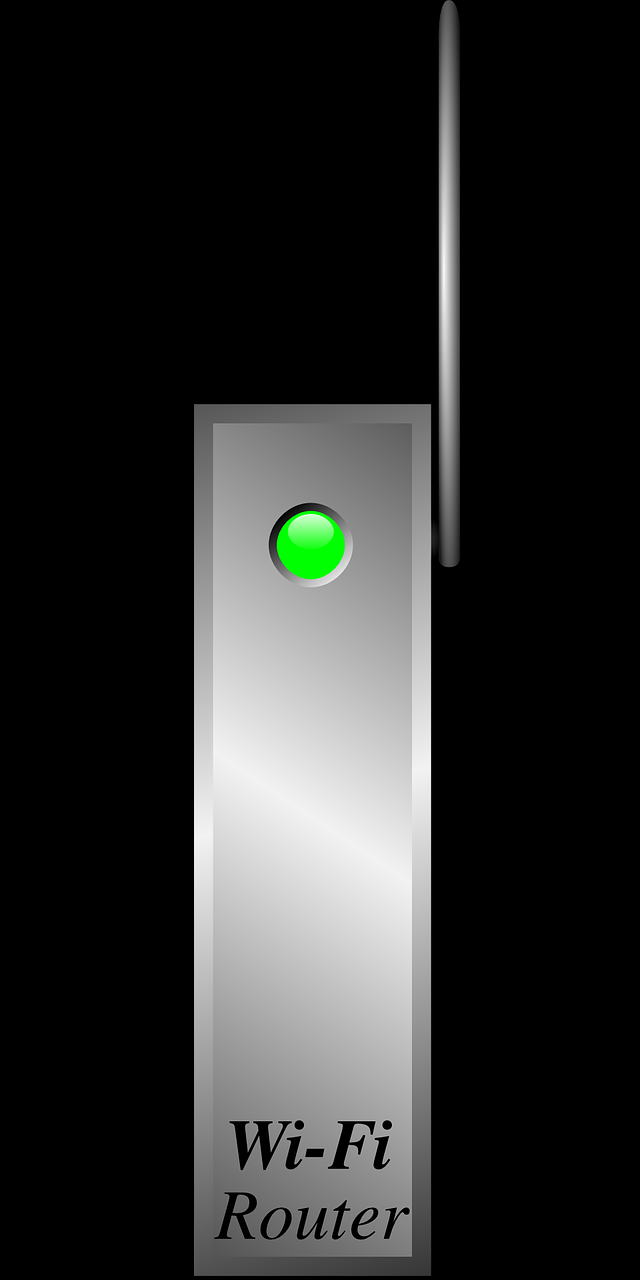
第二步:选择合适的连接方式并连接到路由器
根据你的打印机型号和网络环境,你可以选择无线连接或有线连接。如果是无线连接,确保打印机和路由器在同一Wi-Fi网络下。通常,你需要在打印机的控制面板上找到网络设置选项,输入Wi-Fi密码进行连接。如果是有线连接,则需要一根网线,将打印机与路由器的LAN端口相连。连接完成后,打印机应该会显示已连接到网络的状态。
第三步:测试打印机是否正常工作
连接完成后,建议打印一张测试页来验证打印机是否能够正常运行。不同品牌和型号的打印机操作方式可能有所不同,你可以参考打印机的用户手册,找到打印测试页的选项。通常在打印机的设置菜单中可以找到这个功能。如果测试页成功打印,说明打印机已经成功接入网络。
第四步:在电脑上安装打印机驱动程序
为了让你的电脑与网络打印机顺利通信,你需要在电脑上安装相应的驱动程序。大多数打印机都会随附一张安装光盘,里面包含所需的驱动软件。如果没有光盘,你也可以访问打印机制造商的官方网站,下载适用于你的打印机型号和操作系统版本的驱动程序。安装过程中,按照提示一步步操作即可完成。

第五步:将打印机添加到你的电脑设备列表
驱动程序安装完成后,你需要将网络打印机添加到电脑的设备列表中。在Windows系统中,可以通过“控制面板”中的“设备和打印机”选项来添加打印机。点击“添加打印机”,选择“网络打印机”,然后根据提示输入打印机的IP地址或选择自动搜索到的设备。设置完成后,你可以将其设为默认打印机,随时打印文档。
总结
将网络打印机连接到路由器并不是一件复杂的事情,只要按照以上步骤操作,你就能轻松实现多设备共享打印的功能。虽然初始设置可能需要花费一些时间,但一旦完成,它将大大提升你的工作效率和便利性。无论是家庭使用还是小型办公室,网络打印机都能让打印变得更加简单和灵活。







